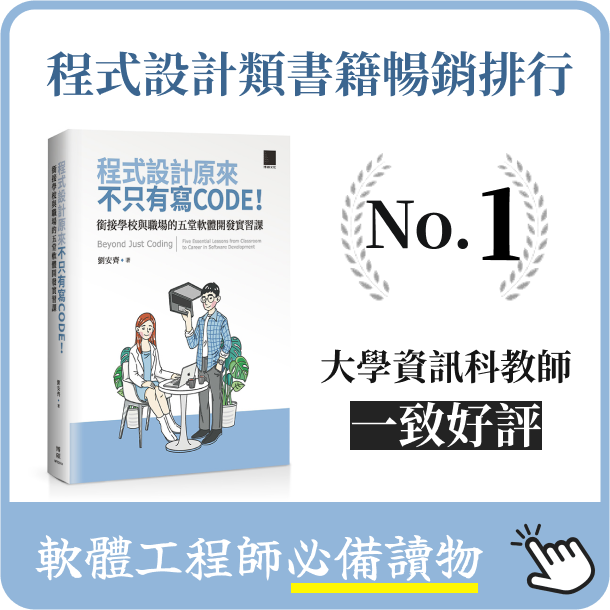Windows 平台打造極致の程式開發工作環境
- 2020-06-14
- Liu, An-Chi 劉安齊
¶ 前言
老實說,過去我曾經是 Linux 和 Mac 的忠實用戶,覺得 Unix 才是工程師最舒服的工作環境。但隨著 Windows 近年來的進步,加上我頻繁切換使用 Windows、Mac、Linux,對我來說作業系統其實沒啥差別,就像同時會講好多種語言一樣,視情況和環境使用而已。
我覺得王垠「谈 Linux,Windows 和 Mac」的論點跟我想法很像,說到底就是使用者體驗好不好的問題,過去 Windows 開發體驗真的很差,但現在我覺得用起來挺方便的,程式開發已經滿足我需求,加上平常還需要用 Unity、Adobe、Visual Studio、打 LOL 這些都是僅限 Windows 的程式,所以主要時間都在 Windows 上了。
但我覺得許多同學的 Windows 都沒有調校到最好用的狀態,我常常幫同學看問題時,用他們的 Windows 覺得很訝異,天啊!好用的工具怎麼在你電腦上都沒有?或是你竟然不知道可以這樣用?
為此來介紹一下我的 Windows 工作環境長怎樣。
¶ Windows Subsystem for Linux
Windows Subsystem for Linux (WSL) 讓你在 Windows 底下不需要開虛擬機 (VM) 或 Docker 就可以直接跑 Linux。

安裝細節可以參考「Windows Subsystem for Linux Installation Guide for Windows 10」,或是搜尋一下網路上別人分享的中文教學。
WSL 有啥好處呢?
以前 Windows 最讓人詬病的是環境設定、安裝程式、跑程式都很麻煩,舉例來說要安裝各種函式庫在 Ubuntu 底下只要 apt install 就好了,但在 Windows 底下要把 tool chain 弄起來真的要人命。不過近年來有類似 Chocolate 的工具可以簡化這些流程了,不過在此不討論。還有 Unix 有很多實用小工具,向是 curl、wget、gcc、make,這些東西不是在 Windows 下不能安裝,但步驟繁瑣的要命。
不過 WSL 解決這最根本的問題了,我現在有需要跑的東西,如果他是跨平台的,那我就選擇採用 Linux 版,直接在 Windows 下用 WSL 進入 Linux 殼層,像是 curl 一個檔案,或是簡單用 gcc 編譯一個 c 程式。使用起來的感覺很像用 Docker 或 VM 開共享資料夾,總之因應特定需求可以快速切換系統來達成目標。
有了 WSL 實在沒必要多搞一個 VM,不過有時候為了能重複在乾淨環境下測試,還是會用的到 VM 或 Docker 就是了。
¶ 文字編輯器 & IDE
拜託不要再用 Notepad++ 了 (用記事本的…😨),那真的不適合寫程式,只能拿來寫 Hello World。
我最推薦用 VSCode 做一般程式開發,基本上他是文字編輯器但也可以當作是半個 IDE,整合查詢、版本控制、可擴充外掛,讓 VSCode 輕量下又非常強大。

我最喜歡他的部分是他完美整合 Git,每次改完程式碼可以很速辨識更動部分和要 commit 那些檔案。VSCode 也有各種好用的外掛,可以應付各種使用需求,像是程式語法檢查、拼字檢查、風格建議等,VSCode 目前也是全世界開源貢獻者最多的地方,無人能敵。
VSCode 還有一個超級強大的功能,他現在可以打開遠端 Linux Server 的工作目錄,等於你在 Windows 下打開 VSCode 編輯程式,用終端機下指令,用起來跟在 Linux 下開發一模一樣。
IDE 我個人沒太大偏好,但地表最強大 Visual Studio 你應該是一定會安裝的 (因為各種開發都會使用到他的 Tool Chain),VS 的 Debugger 真的很好用,CGDB 或 GDB 是滿好用的沒錯,但都比不上 VS Debug 方便。
基本上就算我在開發 Visual Studio (VS) 或 Unity,我也都是拿 VSCode 來改 Code,VS 只會拿來做編譯和除錯。
¶ Python 環境
Python 我都會用 Anaconda 安裝,這是一個 Python 管理套件,可以建立多種開發環境。如果直接下載 Python 的 Windows 安裝檔還要自己去改環境變數,而且很容易壞掉。細節可以去查一下 Anaconda 使用教學。
用 Anaconda 弄好一個 Python 環境之後,假設是 Python 3.7,一般開發小程式,如機器學習、NLP 這類型的,我會使用 Jupyter Notebook 來做快速測試開發,Jupyter 讓你可以把程式切成好多小區間,每個小區間會保留跑完的狀態。好處是像是在弄機器學習的時候常常只需要改某幾行 Code 的參數做測試,這時候 Jupyter 讓你只需要改動和重新跑那一個小區間,不需要重新跑全部的程式碼。當你用 Jupyter 一個區塊一個區塊測試好之後,再一次直接用 Python 執行程式碼。
$ pip install jupyter # 安裝
$ jupyter notebook # 開啟
¶ 終端機
傳統的 CMD 很好用,新版的 PowerShell 也不錯。不過最近微軟開發了新的 Terminal,可以開新分頁和切割畫面,每個分頁還可以決定背後要用哪一個 Shell (CMD, PowerShell, Linux)。

當然也有很多其他好用的 Terminal 可以用,像是 Cmder 這款終端機我也覺得很好用。總之如果只是用原生的 CMD 或 PowerShell 那就少了許多方便好用的功能囉。
此外,你知道按住 Shift 點右鍵,可以直接在當前目錄叫出終端機嗎?
¶ Windows 內建小工具
好像很多人不知道其實 Windows 本身就有好用的小工具。
附屬應用程式底下的擷取工具 (Snipping Tool) 可以讓你輕鬆截圖,我都會把他加到「開始」選單當中方便呼叫。或是也可以直接用快捷鍵 Win + Shift + S 開啟截圖工具。
想要截圖的時候,如果來不及開擷取工具,可以按住 PrtSrc 鍵,然後開啟小畫家,Ctrl + v 把截圖貼在小畫家上再做修改。也可以用 Win + PrtSrc 快速將畫面存起來。
在設定中開啟 Windows 的遊戲模式之後,在你想錄影的程式視窗底下,可以用 Win + G 開啟錄影工具,錄製當前程式畫面的操作。
Windows 其實內建壓縮工具,如果沒有 RAR 需求的人不需要特地裝壓縮工具,但裝 WinRAR 也沒啥不好,畢竟他也不肥又滿好用的,除了每次都會跳廣告很煩。
另外你知道使用注音輸入法,按下 Ctrl + Alt + < 可以叫出標點符號嗎?
而 Win + . 可以叫出表情符號喔!
¶ 網頁瀏覽器
基本上我都會裝 Chrome + Firefox,這樣裝是有學問的。
因為 Firefox 內建 Proxy 但 Chrome 沒有,所以我 Firefox 會設定 Proxy 綁定實驗室 Server,當我需要用學校 IP 搜尋論文時,只要開啟 Firefox 就好,不需要在 Windows 下開啟和關掉 Proxy。
但平常又不需要一直開著 Proxy 上網,這時候就會用 Chrome 滿足一般需求。不過 Chrome 輸入法很有問題,會一直吃字,所以需要打字的時候我就會切回用 Firefox。
¶ 結語
以上就是我的小小分享,Windows 其實可以很方便的,讓你的工作環境更方便吧!
如果還有任何我沒分享到的好用工具或方法,歡迎留言寫信告訴我!